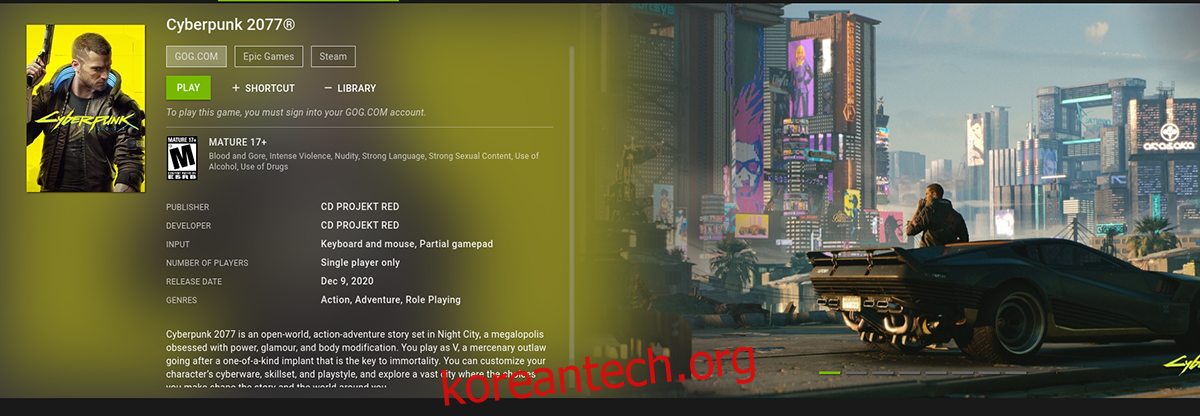Nvidia의 게임 스트리밍 서비스를 Linux에서 사용할 수 있다는 사실을 알고 계셨습니까? 사실이지만 작동하려면 약간의 조정이 필요합니다. 이 가이드에서는 Linux에서 GeForce Now 게임 스트리밍을 얻는 방법에 대해 설명합니다.
목차
지원되는 웹 브라우저 다운로드
불행히도 GeForce Now는 공식 응용 프로그램을 통해 Linux에서 작동하지 않습니다. 따라서 서비스를 사용하는 유일한 방법은 지원되는 웹 브라우저를 사용하는 것입니다. 현재 Linux에서 GeForce Now를 사용하는 데 가장 적합한 웹 브라우저는 Google Chrome입니다.
Linux PC에 Google 크롬을 설치해야 합니다. Google 크롬은 Ubuntu Linux, Debian Linux, Fedora Linux 및 OpenSUSE Linux에서 공식적으로 지원됩니다. AUR을 통해 Arch Linux에도 설치할 수 있습니다.
구글 크롬 설치
Linux에 Chrome을 설치하려면 Linux 데스크톱에서 터미널 창을 엽니다. 그렇게 하려면 키보드에서 Ctrl + Alt + T를 사용합니다. 또는 앱 메뉴에서 “터미널”을 검색하여 실행합니다.
터미널 창이 열리면 설치를 시작할 수 있습니다. 현재 사용 중인 Linux 운영 체제에 해당하는 아래의 설치 지침을 따르십시오.
우분투
Ubuntu에 Chrome을 설치하려면 다음으로 이동하십시오. 구글 크롬 웹사이트. 일단 거기에서 다운로드 버튼을 찾아 “DEB” 패키지를 다운로드하는 옵션을 선택하십시오.
DEB 패키지를 다운로드한 후 CD 명령을 사용하여 “Downloads” 폴더로 이동합니다. 거기에서 아래의 apt install 명령을 사용하여 Ubuntu에서 Google Chrome을 설정합니다.
sudo apt install ./google-chrome-stable_current_amd64.deb
데비안
Chrome은 Debian에서 작동하지만 DEB 패키지를 다운로드해야 합니다. 그렇게 하려면 구글 크롬 다운로드 페이지. 그런 다음 “DEB”옵션을 선택하여 다운로드하십시오.
다운로드 프로세스가 완료되면 CD 명령을 사용하여 “Downloads” 디렉토리로 이동합니다. 그런 다음 아래의 dpkg 명령을 사용하여 데비안에 Google 크롬을 설치합니다.
cd ~/Downloads
sudo dpkg -i google-chrome-stable_current_amd64.deb
마지막으로 설치 프로세스 중에 발생할 수 있는 종속성 문제를 수정합니다.
sudo apt-get install -f
아치 리눅스
Chrome은 비공식적이지만 Arch Linux에서 사용할 수 있습니다. 작동시키려면 Arch Linux 사용자 저장소를 통해 설치해야 합니다. 아래 명령어를 사용하여 Chrome을 설치하세요.
sudo pacman -S git base-devel git clone https://aur.archlinux.org/trizen.git cd trizen/ makepkg -sri trizen -S google-chrome
페도라
Google은 공식적으로 Fedora를 지원합니다. 브라우저가 시스템에서 작동하도록 하려면 먼저 공식 사이트로 이동하십시오. 크롬 다운로드 페이지. 일단 거기, “다운로드”를 클릭하고 “RPM” 옵션을 선택하십시오.
CD 명령을 사용하여 “다운로드” 디렉토리로 이동합니다. 그런 다음 dnf install 명령을 사용하여 컴퓨터에 설치된 Chrome RPM 패키지를 가져옵니다.
cd ~/Downloads/ sudo dnf install google-chrome-stable_current_x86_64.rpm
오픈수세
Google은 다운로드 가능한 RPM 패키지를 통해 OpenSUSE를 지원합니다. 시스템에 설치하려면 공식 사이트로 이동하여 시작하십시오. 크롬 다운로드 페이지. 그런 다음 “다운로드”버튼을 클릭하십시오.
“다운로드” 버튼을 선택한 후 “RPM” 옵션을 선택합니다. 다운로드가 완료되면 CD 명령을 사용하여 컴퓨터의 “다운로드” 폴더로 이동합니다.
cd ~/Downloads
“다운로드” 폴더 안에 있으면 지퍼 설치 명령을 사용하여 OpenSUSE에서 Google Chrome을 설정합니다.
sudo zypper install google-chrome-stable_current_x86_64.rpm
사용자 에이전트 스푸퍼 설치
Nvidia는 어떤 이유로 Linux 사용자가 모든 브라우저에서 GeForce Now를 사용하도록 허용하지 않습니다. 그러나 Chrome은 게임 플레이를 완전히 렌더링할 수 있기 때문에 정당한 이유가 없는 것 같습니다.
Nvidia가 배치한 이 블록을 우회하려면 Chrome 확장 프로그램을 설치해야 합니다. 이 확장을 사용하면 Nvidia가 Windows를 사용하고 있다고 생각하도록 속일 수 있습니다.
이 확장 프로그램을 설치하려면 구글 크롬 확장 프로그램 페이지. 그런 다음 “Chrome에 추가” 버튼을 선택하여 스푸퍼를 설치합니다. 확장이 추가되면 선택하여 액세스합니다.
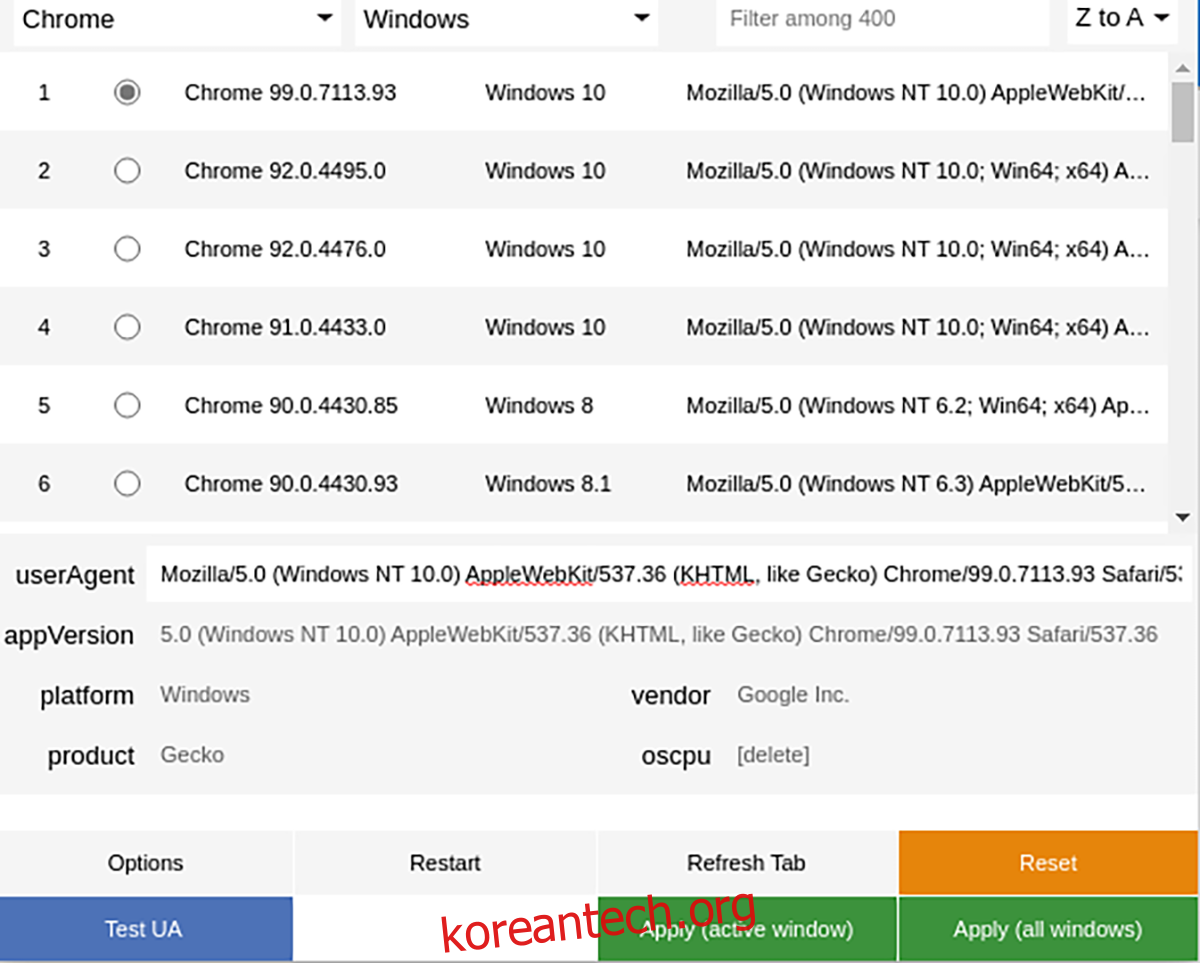
확장 프로그램 내에서 “Chrome 99″를 선택한 다음 “적용(모든 창)” 버튼을 선택하여 새 사용자 에이전트를 적용합니다. 이제부터 Nvidia는 사용자가 Windows에 있다고 믿을 것입니다.
Linux에서 GeForce Now 게임 플레이하기
브라우저가 설치되고 Chrome의 사용자 에이전트가 스푸핑되면 Linux에서 GeForce Now를 플레이할 수 있습니다. 이를 수행하려면 아래의 단계별 지침을 따르십시오.
1단계: GeForce Now 게임 페이지로 이동합니다. 일단 계정을 만드십시오. 무료 계정 또는 유료 계정을 만들 수 있습니다.
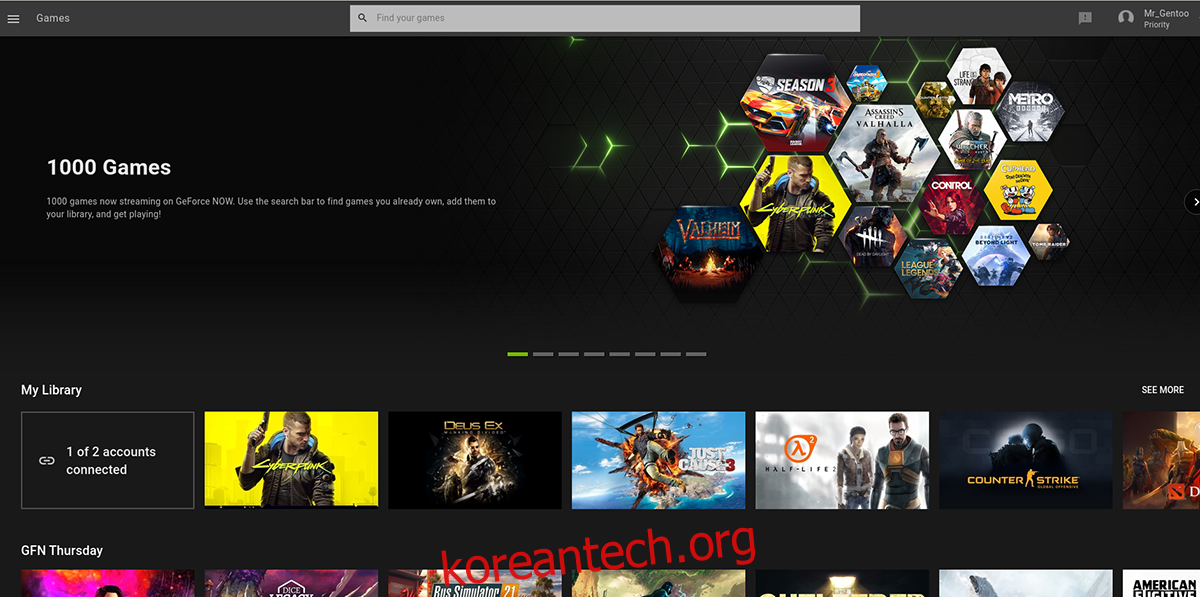
2단계: GeForce Now 계정을 만든 후 Steam 계정을 연결합니다. Epic Games 계정을 연결할 수도 있습니다(있는 경우). Steam이 연결되면 GeForce Now의 “라이브러리” 섹션에 서비스에서 액세스할 수 있는 소유한 게임이 표시됩니다.
3단계: 플레이하려는 게임을 찾아 마우스로 선택합니다. 게임을 선택하는 즉시 Google 크롬이 게임을 전체 화면으로 실행합니다. 즐기다!